المقدمة
يوضح هذا المستند كيفية الحصول على سجلات التشخيص من عميل Umbrella Chromebook.
نظرة عامة
يمكن أن تحدث أوقات أثناء أستكشاف الأخطاء وإصلاحها باستخدام عميل Umbrella Chromebook (UCC) يلزم وجود سجلات تشخيص لتحليل المشكلات بشكل أكبر. نظرا لعدم وجود أداة Umbrella Diagnostic Utility لنظام تشغيل Chromebook، تعد هذه المقالة نظرة عامة على كيفية توفير الدعم بالمعلومات للمساعدة في أستكشاف أخطاء Umbrella Chromebook Client وإصلاحها.
الحل
فيما يلي إرشادات لتجميع السجلات لكل من Umbrella Chromebook Client Extension (UCC Ext) وتطبيق Umbrella Chromebook Client (UCC App):
- افتح صفحة ملحق Chrome بالتصفح chrome://extensions/ وتأكد من أن "وضع المطور" موجود في الركن العلوي الأيمن.
- تأكد من تمكين كل من Cisco Umbrella Chromebook Client Extension وتطبيق Cisco Umbrella Chromebook Client.
- فتح نافذة وحدة التحكم بواسطة
- التحديد على "صفحة الخلفية" في UCC Ext/App أو
- التحديد على زر "Details" الخاص ب UCC Ext/App، والتنقل إلى "فحص طرق العرض" وتحديد "صفحة الخلفية".
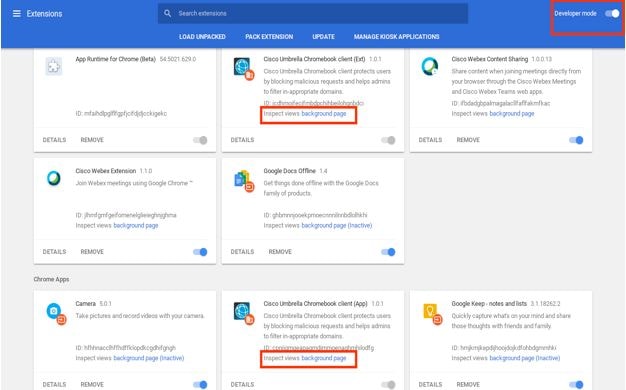 10_14_57.jpg
10_14_57.jpg
- تفتح نافذة جديدة.
- حدد علامة التبويب "وحدة التحكم" في الإطار الجديد.
- حدد الخيار "الاحتفاظ بالسجل".
- تأكد من تحديد جميع مستويات السجل في القائمة المنسدلة "Verbose".
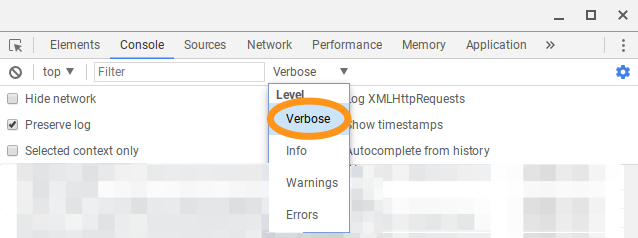 لقطة الشاشة_2018-10-29_at_3_34_25_pm.png
لقطة الشاشة_2018-10-29_at_3_34_25_pm.png
- مسح وحدة التحكم عن طريق تشغيل "Ctrl + L" قبل نسخ المشكلة.
- قم بتمكين التسجيل من خلال كتابة enableLogging = true" أو enableLog(true)" في نافذة وحدة التحكم. (حساس لحالة الأحرف)
- قم بإيقاف تشغيل WiFi وتشغيله، حتى يتم تجميع سجلات تطبيق UCC.
- قم بإعادة إنتاج المشكلة في نافذة مستعرض Chrome أثناء إبقاء نافذة وحدة التحكم مفتوحة. من المفيد أن يتم إغلاق علامات التبويب الأخرى الموجودة في الكروم بحيث يتم تجميع سجلات المشكلة فقط.
- انقر بزر الماوس الأيمن فوق سجلات وحدة التحكم ثم فوق الملف "حفظ باسم" في مجلد باسم مناسب يتضمن الاسم التالي. على سبيل المثال، UCC_EXT.log
- قم بتعطيل التسجيل بكتابة enableLogging = false" أو enableLog(false)" في نافذة وحدة التحكم.
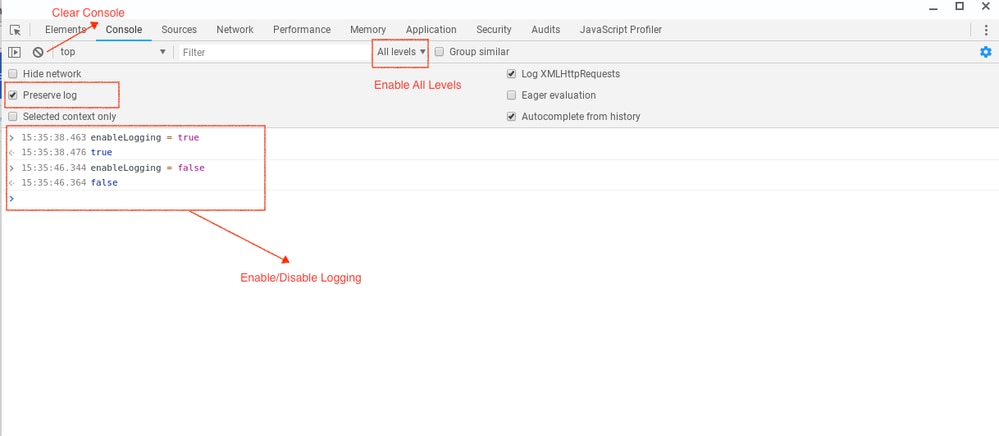 UCC_Console.png
UCC_Console.png
- افتح صفحة الخلفية لتطبيق UCC من خلال تحديد على "عميل Cisco Umbrella Chromebook (App)" ثم كرر الخطوات لجمع السجلات وحفظ الملف باسم مناسب. على سبيل المثال، UCC_APP.log

ملاحظة: بشكل افتراضي (أو بشكل عام، كما هو أفضل ممارسة) لا تتوفر صفحة الخلفية للتطبيق/الهاتف الفرعي الذي تم دفعه من وحدة تحكم إدارة Google. انتقل إلى إدارة الأجهزة —> Chrome —> إعدادات المستخدم —> حدد "السماح دائما باستخدام أدوات المطور المضمنة" —> انقر فوق "حفظ" نهج التحديث على Chromebook وهو يعرض الآن الارتباط لصفحة الخلفية.
"enableLogging = true : تم تمكين التسجيل لجلسة العمل المحددة، أو قام إعادة التشغيل أو تسجيل خروج المستخدم بتعطيل التسجيل.
"enableLog(true) : تم تمكين التسجيل عبر عمليات إعادة التشغيل وتسجيل دخول/خروج المستخدم
كيف تبدو السجلات؟
تبدو سجلات التطبيق بهذا الشكل:
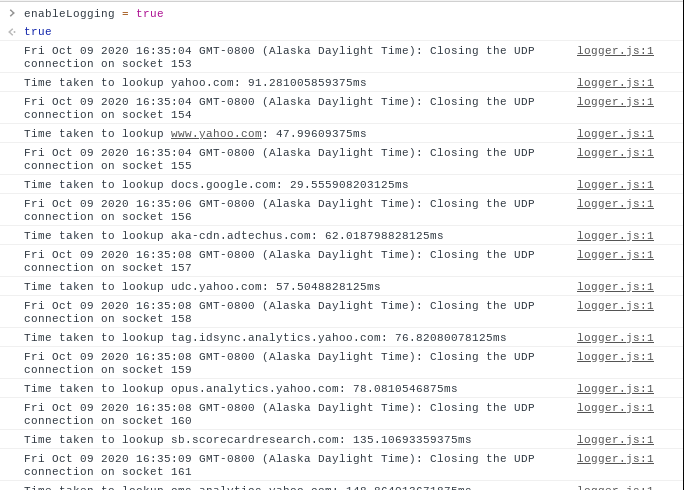 app_log.png
app_log.png
وهي تتضمن تفاصيل عن حالة خدمة عملاء الكروم بووك.
تبدو سجلات الملحقات بهذا الشكل:
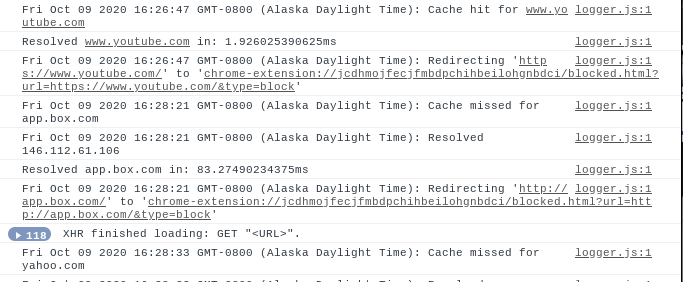 extension_log.png
extension_log.png
إنها تحتوي على المجالات التي يتم الاستعلام عنها بواسطة الكروم وكيف يتم حلها (ذاكرة التخزين المؤقت، إعادة التوجيه إلى حظر الصفحة، إجابة IP، وما إلى ذلك).
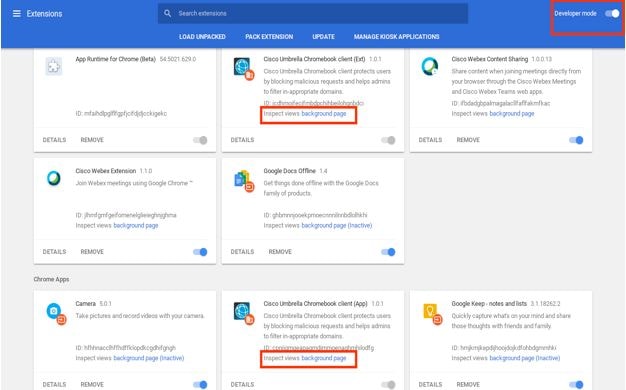
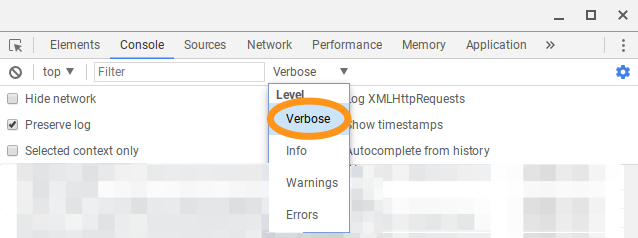
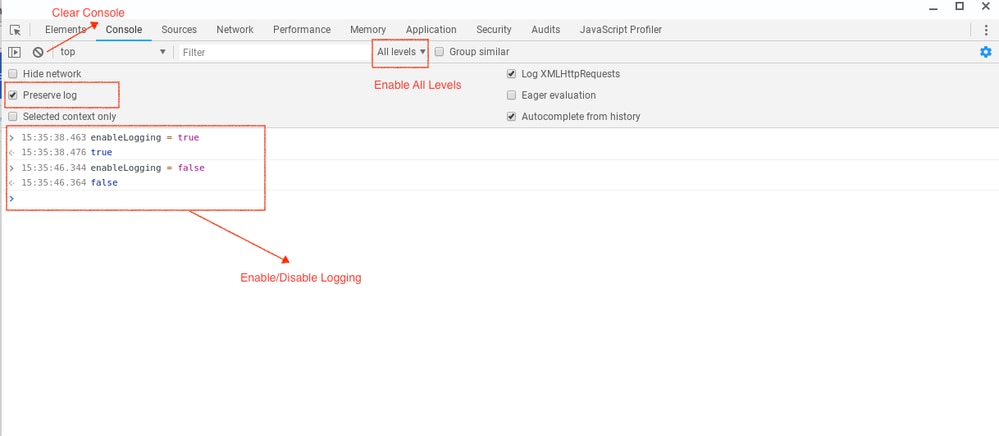

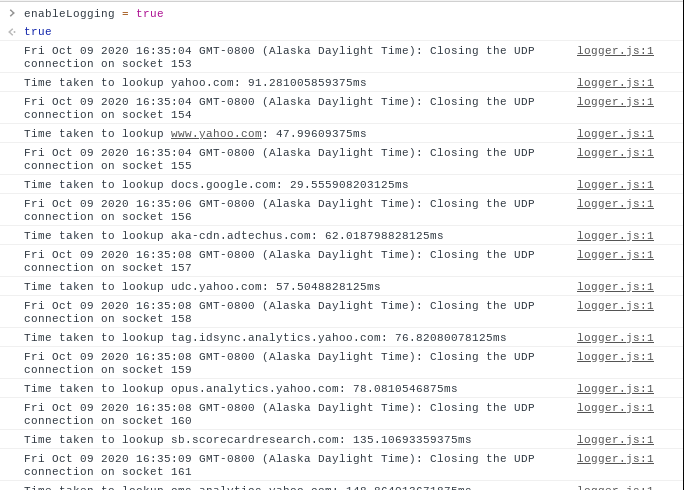
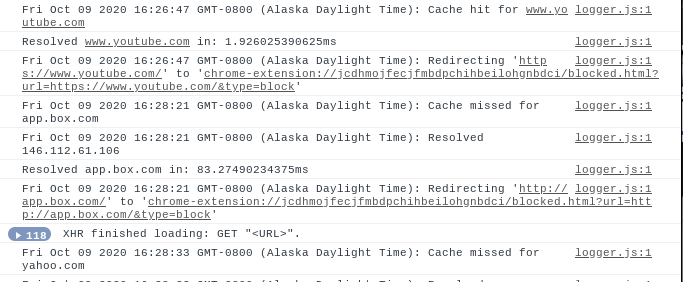
 التعليقات
التعليقات